
Fertigstellen von IMF-Paketen und ergänzenden IMF-Paketen mit Compressor
Das erfolgreiche Erstellen, Konfigurieren und Fertigstellen eines einfachen IMF-Pakets (Interoperable Master Format) oder ergänzenden IMF-Pakets mit Compressor erfordert eine Reihe von Schritten. Bevor du beginnst, solltest du sicherstellen, dass alle benötigten Komponenten vorhanden sind. Hierzu gehören unter anderem die Video- und Audiodateien. Außerdem solltest du dich vergewissern, dass die einzelnen Komponenten im richtigen Format für das Paket vorliegen. Du kannst deine IMF-Pakete mit einem Video erstellen, das Audio- und Videoinhalte umfasst oder das auf separate Audio- und Videodateien verweist. Du kannst auch eine CPL (Composition Playlist) erstellen, die auf andere Medien verweist, die Teil des Pakets sind.
Wähle in Compressor „Ablage“ > „Neues IMF-Paket“.
Ein Auftrag für ein IMF-Paket wird im Stapelbereich angezeigt. (Der Stapelbereich kann jeweils nur einen Auftrag mit einem IMF-Paket enthalten.)
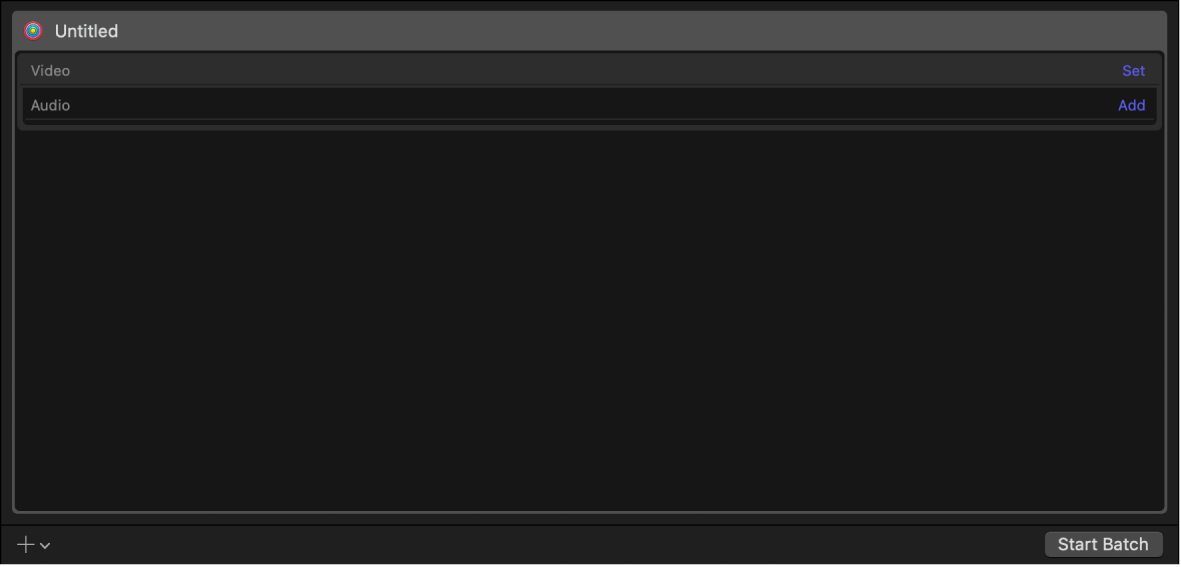
Zum Hinzufügen einer Videodatei zum Paket führst du einen der folgenden Schritte aus:
Bewege eine Videodatei aus dem Finder in die Zeile „Video“.
Klicke rechts neben der Zeile „Video“ auf „Festlegen“, wähle im eingeblendeten Fenster eine Videodatei aus und klicke auf „Öffnen“.
Eine Ausgabezeile mit der ausgewählten Videodatei wird zum Auftrag hinzugefügt.
Hinweis: Du kannst keine Videoelemente aus dem Paket entfernen, nachdem es erstellt wurde. Wenn du ein Videoelement aus einem vorhandenen Paket entfernen möchtest, musst du ein komplett neues Paket erstellen.
Zum Ändern der Video- oder Audioeigenschaften wählst du das Video- oder Audioelement im Stapelbereich aus, öffnest das Informationsfenster „Video“ oder „Audio“ und passt die Werte wunschgemäß an.
Du kannst Bildgrößen von bis zu 4K (4096 x 2160 Pixel) auswählen. Weitere Informationen zu den verfügbaren Video- und Audioeigenschaften findest du unter Formate und Einstellungen in Compressor.
Zum Hinzufügen einer Audiodatei zum Paket führst du einen der folgenden Schritte aus:
Bewege eine Audiodatei aus dem Finder in die Zeile „Audio“.
Klicke rechts neben der Zeile „Audio“ auf „Festlegen“, wähle im eingeblendeten Fenster eine Audiodatei aus und klicke auf „Öffnen“.
Eine Ausgabezeile mit der ausgewählten Audiodatei wird zum Auftrag hinzugefügt.
Zum Entfernen eines Audioelements aus einem Paket klickst du rechts neben der Zeile „Audio“ auf „Entfernen“.
Wähle das Audioelement im Stapelbereich aus, öffne das Informationsfenster „Auftrag“ oder „Audio“ und passe die Werte wunschgemäß an, um die Audioeigenschaften zu ändern.
Wichtig: Zum Erstellen eines gültigen IMF-Pakets musst du im Informationsfenster „Auftrag“ eine Sprache für das Audiomaterial auswählen.
Wähle in Compressor „Ablage“ > „Neues IMF-Paket“.
Ein Auftrag für ein IMF-Paket wird im Stapelbereich angezeigt. (Der Stapelbereich kann jeweils nur einen Auftrag mit einem IMF-Paket enthalten.)
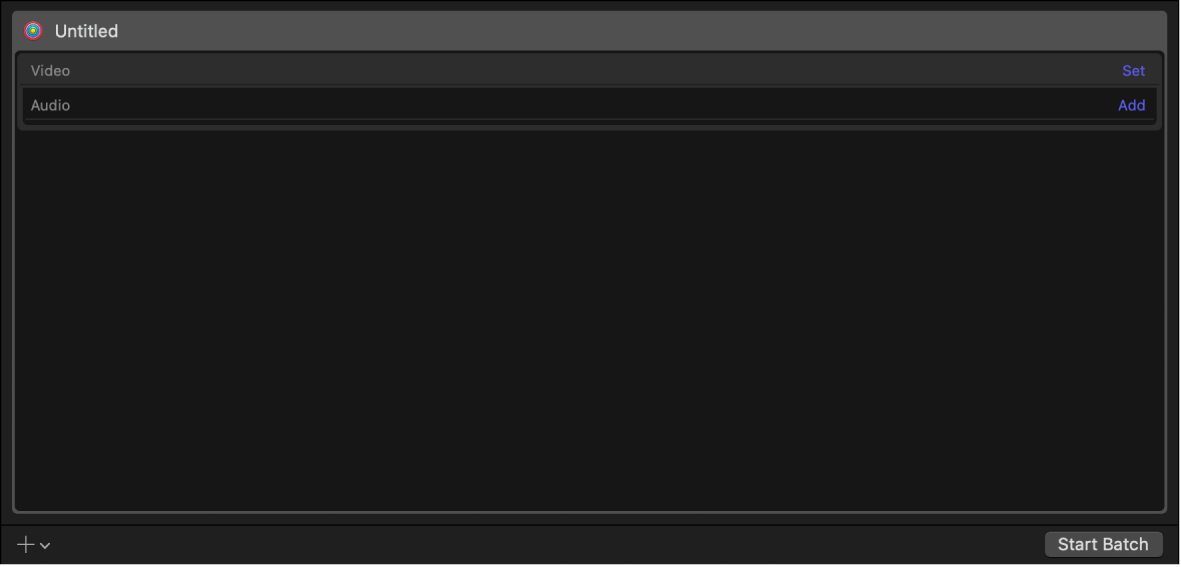
Führe einen der folgenden Schritte aus, um ein Original- oder ergänzendes IMF-Paket zu deinem neuen IMF-Paket hinzuzufügen:
Bewege eine ergänzende CPL-Datei aus dem Finder in die Zeile „Video“.
Klicke rechts neben der Zeile „Video“ auf „Festlegen“, wähle im eingeblendeten Fenster eine CPL-Datei aus und klicke auf „Öffnen“.
Beim Importieren der CPL aus einem ergänzenden IMF-Paket erscheint ein Dialogfenster mit dem Hinweis, dass der Link zum Original-IMF-Paket fehlt und dass du das Originalpaket auswählen musst. Schließe dieses Fenster, wähle das Original-IMF-Paket im eingeblendeten Fenster „Öffnen“ aus und klicke auf „Öffnen“.
Eine Ausgabezeile mit den ausgewählten Dateien wird zum Auftrag hinzugefügt. Wenn die CPL mehrere Audiodateien enthält, erstellt Compressor für jede Audiodatei eine separate Spur.
Hinweis: Du kannst keine Videoelemente aus dem Paket entfernen, nachdem es erstellt wurde. Du musst auch das Original-IMF-Paket für das von dir hinzugefügte, ergänzende IMF-Paket auswählen oder das Dialogfenster mit der Aufforderung zum Auswählen des Originalpakets wird erneut angezeigt. Wenn du das Original-IMF-Paket nicht finden kannst, musst du ein komplett neues Paket erstellen.
Nach dem Import der CPL werden alle ergänzenden Audiospuren standardmäßig in der Eigenschaft „IMF-Ergänzung“ im Informationsfenster „Auftrag“ auf „Mit Originalpaket verknüpfen“ eingestellt. Dies bedeutet, dass ein Verweis auf die ursprüngliche Audiodatei in das IMF-Paket exportiert wird. Dadurch wird das IMF-Paket kleiner, allerdings kannst du dann die Eigenschaften der Audiodatei für die exportierten Dateien nicht anpassen. Zum Ändern einer der Audioeigenschaften klickst du in der Eigenschaft „IMF-Ergänzung“ im Informationsfenster „Auftrag“ auf „Kopie von Originalpaket“.
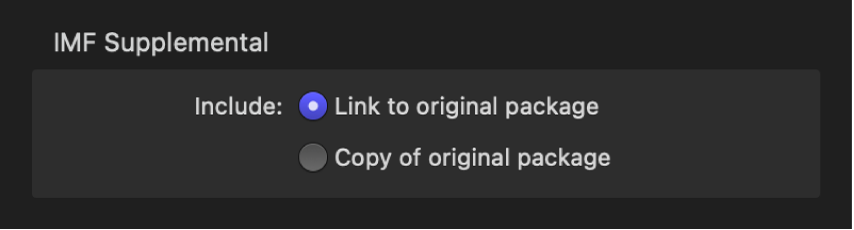
Zum Ändern der Video- oder Audioeigenschaften wählst du das Video- oder Audioelement im Stapelbereich aus, öffnest das Informationsfenster „Video“ oder „Audio“ und passt die Werte wunschgemäß an.
Du kannst Bildgrößen von bis zu 4K (4096 x 2160 Pixel) auswählen. Weitere Informationen zu den verfügbaren Video- und Audioeigenschaften findest du unter Formate und Einstellungen in Compressor.
Zum Hinzufügen zusätzlicher Audiodateien zum Paket führst du einen der folgenden Schritte aus:
Bewege eine Audiodatei aus dem Finder in die Zeile „Audio“.
Klicke rechts neben der Zeile „Audio“ auf „Festlegen“, wähle im eingeblendeten Fenster eine Audiodatei aus und klicke auf „Öffnen“.
Eine Ausgabezeile mit der ausgewählten Audiodatei wird zum Auftrag hinzugefügt.
Zum Entfernen eines Audioelements aus einem Paket klickst du rechts neben der Zeile „Audio“ auf „Entfernen“.
Wähle das Audioelement im Stapelbereich aus, öffne das Informationsfenster „Auftrag“ oder „Audio“ und passe die Werte wunschgemäß an, um die Audioeigenschaften zu ändern.
Wichtig: Zum Erstellen eines gültigen IMF-Pakets musst du im Informationsfenster „Auftrag“ eine Sprache für das Audiomaterial auswählen.
Nachdem du ein IMF-Paket erstellt und Medien hinzugefügt hast, musst du im Informationsfenster Produktionsdaten zur Identifikation hinzufügen.
Klicke in Compressor im Stapelbereich auf den obersten Balken des IMF-Pakets.
Das Informationsfenster für das IMF-Paket wird angezeigt. (Klicke auf die Taste „Informationsfenster“
 in der oberen rechten Ecke des Compressor-Fensters, wenn das Informationsfenster ausgeblendet ist.)
in der oberen rechten Ecke des Compressor-Fensters, wenn das Informationsfenster ausgeblendet ist.)Gib im Informationsfenster für das IMF-Paket einen Namen für den Stapel in das Feld „Name“ ein.
Hinweis: Dieser Name wird nur zur Darstellung des Auftrags in den Bereichen „Aktiv“ oder „Abgeschlossen“ in Compressor verwendet.
Gib im Abschnitt „Paketeigenschaften“ des Informationsfensters einen Namen für das Paket ein.
Gib einen Titel und die Quelle des Inhalts für das Paket ein.
Klicke auf „Auswählen“ und wähle den Speicherort auf deinem Computer, an dem du das Paket sichern möchtest.
Du musst einen Speicherort auswählen, damit du mit dem Auftrag fortfahren kannst.
Markiere das Feld „Auftragssegmentierung erlauben“, um die Auftragssegmentierung zuzulassen.
Nachdem das Paket richtig geladen und konfiguriert wurde, kannst du es fertigstellen.
Klicke im Compressor-Stapelbereich auf die Taste „Stapel starten“.
Beim Codieren eines IMF-Pakets, das ergänzende Dateien mit ausgewählter Eigenschaft „Mit Originalpaket verknüpfen“ enthält, erstellt Compressor ein ergänzendes IMF-Paket, das sowohl Verweise als auch Kopien der ergänzenden Dateien enthält (wie von der zugehörigen Eigenschaft „IMF-Ergänzung“ definiert). Nur die ergänzenden Dateien mit „Mit Originalpaket verknüpfen“ werden in das ergänzende IMF-Paket eingefügt. Allerdings listet die CPL-Datei, die für das ergänzende IMF-Paket erstellt wurde, alle verknüpften und ergänzenden Dateien auf.
Dieses Handbuch laden: Apple Books